Διορθώστε το σφάλμα Windows Script Host 0xc004f025 κατά την ενεργοποίηση
Σε αυτό το άρθρο, θα περιγράψουμε τις πιθανές μεθόδους για να διορθώσετε το σφάλμα Windows Script Host 0xc004f025 κατά την ενεργοποίηση των Windows 10(Windows Script Host error 0xc004f025 during Windows 10 Activation) . Ορισμένοι χρήστες των Windows(Windows) έχουν αναφέρει αυτό το σφάλμα όταν προσπάθησαν να ενεργοποιήσουν ένα κλειδί άδειας χρήσης προϊόντος ή να επεκτείνουν το χρόνο λήξης του Windows Server τους μέσω του εργαλείου SLMGR :
Windows Script Host, Error 0xC004F025, Access denied, the requested action requires elevated privileges
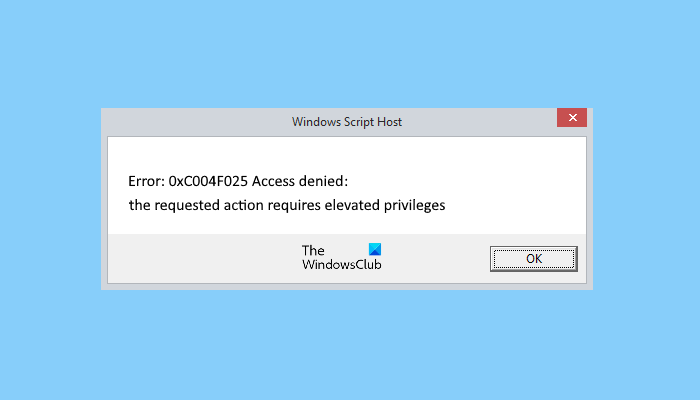
Το SLMGR(SLMGR) ( Software License Management Tool ) επιτρέπει στους χρήστες να εκτελούν τις εντολές που απαιτούνται για την εκτέλεση εργασιών ενεργοποίησης άδειας χρήσης των Windows . Οι χρήστες μπορούν επίσης να χρησιμοποιήσουν αυτήν την εντολή για να αλλάξουν τον αριθμό-κλειδί προϊόντος τους.
Σφάλμα 0xc004f025, Δεν επιτρέπεται η πρόσβαση(Access) , απαιτεί αυξημένα δικαιώματα
Εάν αντιμετωπίζετε αυτό το σφάλμα στο σύστημά σας, οι ακόλουθες λύσεις μπορεί να σας βοηθήσουν:
- Εκτελέστε την εντολή ενεργοποίησης στην ανυψωμένη γραμμή εντολών(Command Prompt) .
- Εκτελέστε(Run) το Windows 10 Activation Troubleshooter .
- Επικοινωνήστε με την ομάδα υποστήριξης της Microsoft.
1] Εκτελέστε(Run) την εντολή ενεργοποίησης στην ανυψωμένη γραμμή εντολών(Command Prompt)
Το slmgr.vbs είναι ένα εργαλείο αδειοδότησης γραμμής εντολών που μπορείτε να χρησιμοποιήσετε για να ρυθμίσετε τις παραμέτρους της αδειοδότησης σε συσκευές Windows . Βοηθά επίσης να δείτε την τρέχουσα κατάσταση άδειας χρήσης της εγκατάστασης των Windows 10. Πολλοί χρήστες δεν γνωρίζουν ότι η ενεργοποίηση άδειας χρήσης των Windows απαιτεί δικαιώματα διαχειριστή.(Windows)
Εισάγουν την εντολή slmgr.vbs -rearmγια την ενεργοποίηση του κλειδιού προϊόντος ή για την επέκταση του χρόνου λήξης του διακομιστή των Windows εκκινώντας τη (Windows)Γραμμή εντολών(Command Prompt) σε κανονική λειτουργία. Αυτός είναι ο λόγος για τον οποίο λαμβάνουν αυτό το σφάλμα.
Εάν κάνετε το ίδιο λάθος, προσπαθήστε να εκτελέσετε την εντολή σε μια ανυψωμένη γραμμή εντολών(elevated Command Prompt) .
Για να το κάνετε αυτό, πληκτρολογήστε cmd στο πλαίσιο αναζήτησης των Windows , κάντε δεξί κλικ στην εφαρμογή Γραμμή εντολών(Command Prompt) και επιλέξτε Εκτέλεση ως διαχειριστής(Run as administrator) . Εάν εμφανιστεί ένα παράθυρο UAC ( Έλεγχος λογαριασμού χρήστη(User Account Control) ), κάντε κλικ στο Ναι(Yes) .
Πολλοί χρήστες βρήκαν αυτή τη λύση χρήσιμη.
Διαβάστε(Read) : Το SkipRearm σάς επιτρέπει να χρησιμοποιείτε τα Windows χωρίς ενεργοποίηση .
2] Εκτελέστε το Windows 10 (Run Windows 10) Activation Troubleshooter
Στις περισσότερες περιπτώσεις, η πρώτη μέθοδος διορθώνει το πρόβλημα. Εάν όχι, μπορείτε να δοκιμάσετε να εκτελέσετε την Αντιμετώπιση προβλημάτων ενεργοποίησης των Windows 10 . Είναι ένα ενσωματωμένο εργαλείο που βοηθά στην επίλυση προβλημάτων αδειοδότησης.
Σχετικά(Related) : Η πρόσβαση κεντρικού υπολογιστή Windows Script είναι απενεργοποιημένη σε αυτό το μηχάνημα .
3] Επικοινωνήστε με την ομάδα υποστήριξης της Microsoft
Εάν οι δύο παραπάνω μέθοδοι δεν λειτούργησαν για εσάς, σας προτείνουμε να επικοινωνήσετε με την ομάδα υποστήριξης της Microsoft(contact Microsoft Support Team) .
Επικοινωνήστε(Contact) και ζητήστε τους να ενεργοποιήσουν την άδεια χρήσης του λειτουργικού σας συστήματος Windows . Αυτό σίγουρα θα λύσει το πρόβλημά σας.
Ελπίζω ότι αυτό βοηθά.
Σχετική ανάρτηση(Related post) : Σφάλμα 0x80070005, Δεν επιτρέπεται η πρόσβαση, Η ενέργεια που ζητήθηκε απαιτεί αυξημένα δικαιώματα(Error 0x80070005, Access denied, The requested action requires elevated privileges) .
Related posts
Διορθώστε το σφάλμα ενεργοποίησης διακομιστή Windows 0xc004f069
Διορθώστε τον κωδικό σφάλματος ενεργοποίησης των Windows 0xC004E028
Διορθώστε το σφάλμα ενεργοποίησης των Windows 0xc004e016
Διορθώστε τον κωδικό σφάλματος ενεργοποίησης των Windows 0xc004f034
Διορθώστε το σφάλμα ενεργοποίησης των Windows 0xc004f063 στα Windows 10
Διορθώστε τον κωδικό σφάλματος 800F0A13 του Windows Update
Πώς να διορθώσετε το σφάλμα Windows Update 0xc1900201
Διόρθωση σφάλματος 1962, Δεν βρέθηκε λειτουργικό σύστημα σε υπολογιστές με Windows 11/10
Διορθώστε τον κωδικό σφάλματος εγκατάστασης των Windows 0x80070006
Διορθώστε το σφάλμα WpnUserService.dll στα Windows 11/10
Διορθώστε τον κωδικό σφάλματος του Windows Update 0x8007025D-0x2000C
Διορθώστε το σφάλμα ενημέρωσης των Windows 10 0x800703F1
Διορθώστε τον κωδικό σφάλματος ενεργοποίησης του Office 0xC004F074
Διορθώστε το σφάλμα Windows Update 0x800f0989 στα Windows 11/10
Διορθώστε το Windows Update ή τον κωδικό σφάλματος ενεργοποίησης 0xc004f075
Διορθώστε το σφάλμα ενεργοποίησης 0x80070422 στα Windows 11/10
Διορθώστε τον κωδικό σφάλματος του Windows Update 0x800700c1
Διορθώστε το σφάλμα ενημέρωσης ή ενεργοποίησης των Windows 10 0x800f0805
Πώς να διορθώσετε τα σφάλματα ενεργοποίησης των Windows 10
Διορθώστε το σφάλμα Windows Update 80072EFE
